
İçindekiler:
- 1. Adım: #include Dosyaları
- Adım 2: Ana İşlevimizi Bildirmek
- Adım 3: Değişkenlerimizi Bildirmek
- Adım 4: Ana Döngümüzün Yapılması
- Adım 5: Ana Menünün Yapılması
- Adım 6: Kullanıcı Seçimini İstemek
- 7. Adım: Kullanıcı Girişinin = "A" Olup Olmadığını Kontrol Etme
- Adım 8: Kullanıcı Girişinin = "D" Olup Olmadığını Kontrol Etme
- Adım 9: Kullanıcı Girişinin = "Q" Olup Olmadığını Kontrol Etme
- Adım 10: Başka Bir Şey Kontrol Etme
- Adım 11: Bitirdik!!!!!!!
- Yazar John Day [email protected].
- Public 2024-01-30 13:16.
- Son düzenleme 2025-01-23 15:13.
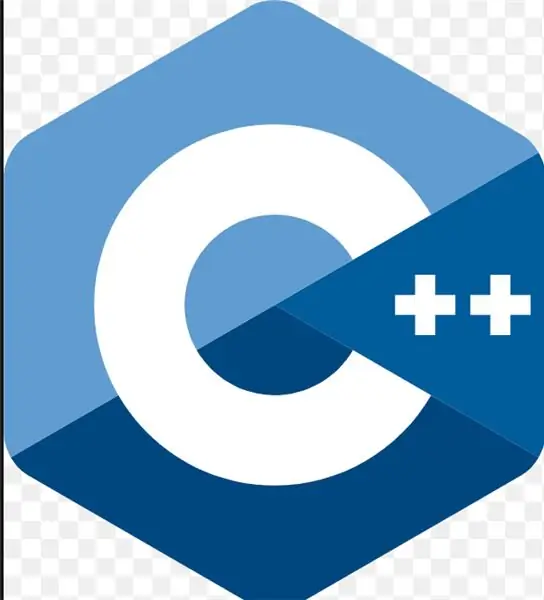
bu programda basit bir c++ programını kodlayarak birden fazla kullanıcı oluşturacak ve bu kullanıcıları görüntüleyerek c++'ın temellerini öğreneceksiniz, umarız beğenirsiniz!!!!!!!
1. Adım: #include Dosyaları
Adım 1- İlk olarak kullanacağımız kütüphaneleri eklememiz gerekiyor:
#Dahil etmek
#Dahil etmek
#Dahil etmek
Adım 2: Ana İşlevimizi Bildirmek
adım 2- şimdi programdaki ana işlevimizi bildirmemiz gerekiyor:
int ana()
{
0 döndür;
}
Adım 3: Değişkenlerimizi Bildirmek
şimdi programda kullanacağımız tüm değişkenleri bildirmemiz gerekiyor:
std::string kullanıcı;
karakter seçimi;
std::vektör kullanıcıları;
Adım 4: Ana Döngümüzün Yapılması
şimdi do-while döngüsünü kodlamamız gerekiyor:
yapmak
{
} while (seçim != "q" ve seçim != "Q");
Adım 5: Ana Menünün Yapılması
şimdi ana döngü içinde kodun ana menü olmasını sağlar:
std::cout << "------------------------------------------- -" << std::endl; std::cout << "a - bir kullanıcı ekle" << std::endl;
std::cout << "d - tüm kullanıcıları göster" << std::endl;
std::cout << "q - çık" << std::endl;
Adım 6: Kullanıcı Seçimini İstemek
şimdi kullanıcıya ne yapmak istediğini sormamız ve bunu seçim değişkeninde saklamamız gerekiyor:
std::cout << "lütfen bir seçim yapın";
std::cin >> seçim;
7. Adım: Kullanıcı Girişinin = "A" Olup Olmadığını Kontrol Etme
şimdi kullanıcı "A" koyarsa, bir kullanıcı oluşturmamız ve onu vektörümüzde saklamamız gerekir:
if (seçim == 'a' veya seçim == 'A') {
std::cout << "lütfen kullanıcı adını yazın";
std::cin >> kullanıcı;
users.push_back(kullanıcı);
std::cout << "kullanıcı başarıyla eklendi" << std::endl;
}
Adım 8: Kullanıcı Girişinin = "D" Olup Olmadığını Kontrol Etme
kullanıcı girişi "A" değil de "D" ise, vektörümüzdeki tüm kullanıcıları basit bir for döngüsü kullanarak görüntülememiz gerekir:
else if (seçim == 'd' veya seçim == 'D') {
std::cout << "burada tüm kullanıcılar: " << std::endl;
for (otomatik kullanım: *users.data())
{
std::cout << kullanın << std::endl;
}
}
Adım 9: Kullanıcı Girişinin = "Q" Olup Olmadığını Kontrol Etme
kullanıcı girişi = "Q" ise, "güle güle" dememiz gerekir, o zaman döngü sona erecek ve program da:
else if (seçim == 'q' veya seçim == 'Q') {
std::cout << "güle güle" << std::endl;
}
Adım 10: Başka Bir Şey Kontrol Etme
Kullanım anlamadığımız başka bir şey koyarsa bir hata mesajı görüntüleyeceğiz:
else std::cout << "hmmmm, o komutu tanımıyorum" << std::endl;
Adım 11: Bitirdik!!!!!!!
şimdi bitirdik, şimdi programınızı test edebilir ve onunla eğlenebilirsiniz, teşekkür ederim!!!!!!
